gifgifgif(屏幕gif制作软件)v2019绿色版
最新推荐
-

-

-

-

万得图片批量处理工具v2020免费版 图形软件 / 858KB
-

Definer(2D动画制作软件)v1.1官方版 图形软件 / 68KB
精品推荐
-

贴图大师(Model Painter)v4.0.1官方版 图形软件 / 73.5M
查看 -

CAD看图王v5.4.0官方版 图形软件 / 93.8M
查看 -

ImageRanger Pro Edition(图形查看器)v1.8.7.1827免费版 图形软件 / 112.0M
查看 -

最小截图工具v1.0绿色免费版 图形软件 / 685KB
查看 -

CAD制图小工具合集v1.0.0免费版 图形软件 / 2.5M
查看
本类排行
详情介绍
gifgifgif是一款非常实用的屏幕GIF制作软件。该软件操作非常简单。支持全屏图形、矩形区域、指定窗口三种区域模式。无需安装即可使用。有需要的朋友可以点击下载。
gifgifgif是一款非常实用的屏幕gif制作软件。该软件操作非常简单。支持全屏图形、矩形区域、指定窗口三种区域模式。无需安装即可使用。有需要的朋友可以点击下载。

基本介绍
网上有很多屏幕录制工具,大部分都是收费的。今天发现了一个不错的屏幕gif制作工具,非常好用。 Gifgifgif可以用来录制电脑屏幕上的动画、鼠标动作等,相当于屏幕录像机。
软件特点
1、GIF制作软件操作简单,只需按照提示即可完成操作。
2.功能强大,软件可以将屏幕显示录制成动画
指示
软件下载后为绿色软件,无需安装,直接启动即可。
首先选择每秒录制的帧数。建议选择10帧或20帧。如果选择40帧,在运行生成的gif文件时会对计算机造成一定的负担。
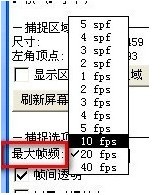
选择录制区域,然后单击【选择区域】。
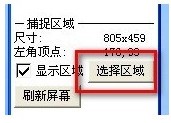
选择计算机屏幕上要录制的区域。
然后创建一个新文件。选择文件-新建。
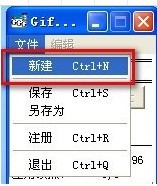
当您最终准备好后,单击[开始]。

屏幕上会出现倒计时,等待3 秒后自动开始录制。此时,您可以执行需要记录的操作。
操作完成后,点击【停止】。

单击“文件”-“保存”。
选择保存路径和文件名,然后单击【保存】。
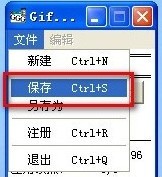
点击生成的gif图即可查看录制的操作









